Pada tulisan saya sebelumnya tentang langkah-langkah menginstalasikan Tor pada backtrack di sini, saya menyadari bahwa secara default Tor mengatur portnya secara dinamik, alias berganti-ganti saat. Ini tentu akan merepotkan kita dalam menggunakan Tor, karena tiap kali kita menjalankan Tor, kita harus mengatur ulang port, agar sesuai dengan port Tor saat dijalankan. Untuk mengatasi masalah ini, kita bisa mengatur port Tor secara statik.
Baik langsung saja kita mulai. Untuk langkah-langkah instalasi, silahkan membaca tulisan saya pada link yang telah saya cantumkan di atas, karena di sini saya hanya akan membahas bagaimana mengatur port statik pada Tor.
Pertama, kita jalankan Tor.
Pada Vidalia Control Panel, klik Settings, lalu klik Advanced.
Di Tor Control, uncheck pada opsi Configure ControlPort automatically, kemudian isi pada kolom Address yang tersedia dengan 127.0.0.1:9151 (ini akan membuat static port pada Tor di 9150), OK.
Atur ulang Network Proxy Preferences seperti berikut.
Kini Anda tak perlu lagi mengatur port pada Network Proxy Preferences tiap kali ingin berstatus "Anonymous".
Baik langsung saja kita mulai. Untuk langkah-langkah instalasi, silahkan membaca tulisan saya pada link yang telah saya cantumkan di atas, karena di sini saya hanya akan membahas bagaimana mengatur port statik pada Tor.
Pertama, kita jalankan Tor.
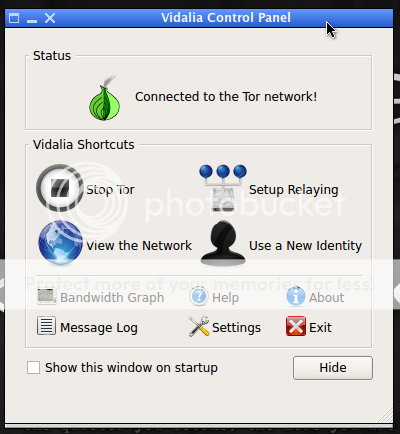 |
| Vidalia Control Panel |
Pada Vidalia Control Panel, klik Settings, lalu klik Advanced.
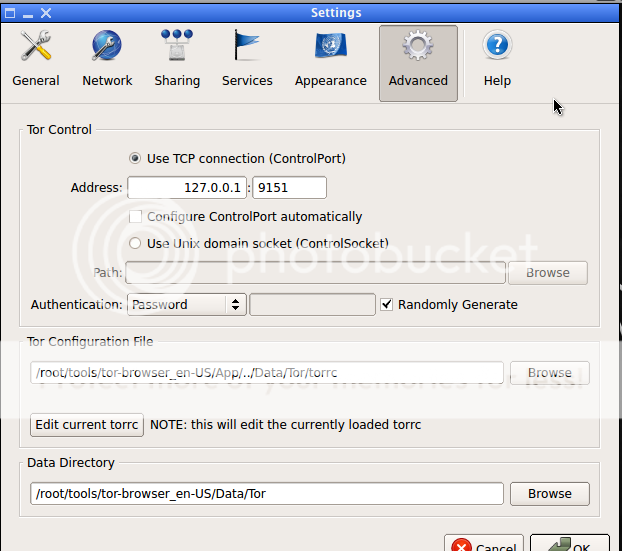 |
| Setting ControlPort Tor |
Di Tor Control, uncheck pada opsi Configure ControlPort automatically, kemudian isi pada kolom Address yang tersedia dengan 127.0.0.1:9151 (ini akan membuat static port pada Tor di 9150), OK.
Atur ulang Network Proxy Preferences seperti berikut.
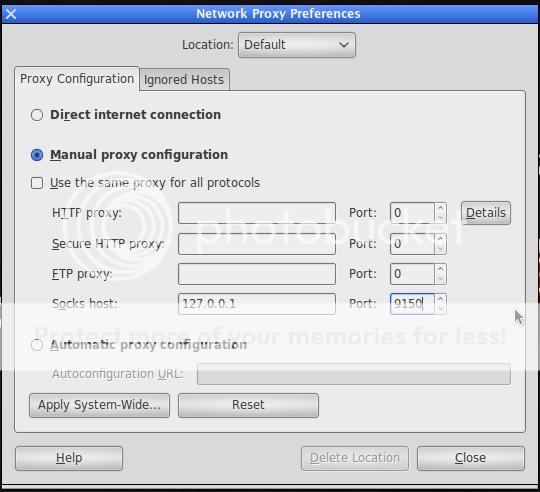 |
| Network Proxy |
Kini Anda tak perlu lagi mengatur port pada Network Proxy Preferences tiap kali ingin berstatus "Anonymous".
Comments